如何根據你需要起床的時間獲取就寢時間提醒

如何根據你需要起床的時間獲取就寢時間提醒
若要查看 USB 隨身碟中的隱藏檔案和資料夾,只需導覽至「資料夾選項」>「檢視」> 並選擇「顯示隱藏檔案和資料夾」即可。但這只是一個常規的檢視選項,如果病毒或惡意檔案隱藏在 USB 隨身碟中,而您需要查看它,該怎麼辦?
這時USB Show就派上用場了。它是一款免費的小型便攜工具,可顯示 USB 隨身碟內的所有隱藏檔案。插入 USB 驅動器,啟動 USB Show 可執行文件,然後點擊「恢復隱藏文件」按鈕即可恢復所有隱藏文件。
編者註:開發者的語言是西班牙語,因此該應用程式預設以西班牙語啟動。當您將語言變更為英文時,按鈕會翻譯成“恢復隱藏檔案”,而不是“還原隱藏檔案”。由於開發者是英語新手,我們很感激他即使翻譯不正確,仍然為英語用戶提供了該應用。感謝開發者的一大進步,稍後我們會詳細介紹。
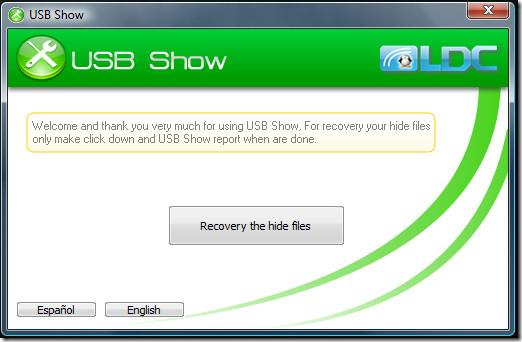
一旦點擊此按鈕,選擇 USB 驅動器,它將立即開始掃描所有檔案。
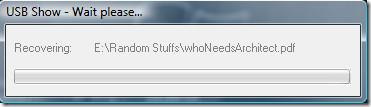
如果發現隱藏文件,系統會通知您,之後您可以從報告中恢復該文件。請確保您安裝了防毒軟體,以防萬一偵測到病毒。即使大多數防毒軟體都能掃描並偵測隱藏病毒,但為了安全起見,還是謹慎為妙。
它適用於所有版本的 Windows,包括最新的 Windows 7。盡情享受吧!
如何根據你需要起床的時間獲取就寢時間提醒
如何透過手機關閉電腦
Windows 更新基本上與註冊表以及不同的 DLL、OCX 和 AX 檔案協同工作。如果這些檔案損壞,Windows 更新的大多數功能都會失效。
最近,新的系統保護套件如雨後春筍般湧現,它們都帶來了另一種防毒/垃圾郵件檢測解決方案,如果你幸運的話
了解如何在 Windows 10/11 上開啟藍牙。藍牙必須處於開啟狀態才能確保您的藍牙裝置正常運作。別擔心,很簡單!
之前,我們評測過 NitroPDF,這是一款優秀的 PDF 閱讀器,它還允許用戶將文件轉換為 PDF 文件,並提供合併和分割 PDF 等選項
您是否收到過包含冗餘垃圾字元的文件或文字檔案?文中是否包含大量星號、連字號、空格等?
很多人問我關於 Windows 7 工作列上「開始」按鈕旁邊的 Google 小矩形圖示的問題,所以我最終決定發布這篇文章
uTorrent 是目前最受歡迎的種子下載桌面用戶端。雖然它在 Windows 7 上對我來說運行完美,但有些人遇到
每個人在使用電腦時都需要經常休息,如果不休息,你的眼睛很可能會凸起來(好吧,不是凸起來)







